Диспетчер задач — это встроенная утилита Windows, которая предоставляет информацию о процессах и приложениях, работающих в вашей системе, а также статистику использования памяти и ЦП. Он также используется для завершения и изменения приоритета процессов. Однако несколько пользователей хотят отключить диспетчер задач для стандартных учетных записей, которые настроены для детей, семьи и коллег, чтобы они не могли его использовать.
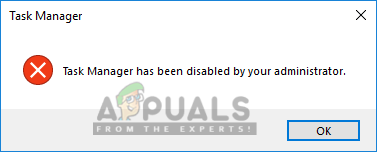 Диспетчер задач отключен администратором
Диспетчер задач отключен администратором
Диспетчер задач для обычного пользователя
Существуют определенные приложения и процессы, работающие в фоновом режиме, которые могут быть закрыты только диспетчером задач. Изменение приоритета различных процессов может обеспечить больше памяти и процессора этому процессу, но меньше другим. Иногда администратор отключает диспетчер задач для обычного пользователя, чтобы обеспечить безопасность системы на всякий случай. Обычным пользователем может быть студент, ребенок или пользователи, которым нужен доступ только для нескольких программ и утилит. В большинстве школьных и государственных компьютеров диспетчер задач будет отключен в качестве меры безопасности.
Отключение диспетчера задач из редактора реестра
Мы можем отключить диспетчер задач для конкретного пользователя, открыв редактор реестра в качестве администратора этой стандартной учетной записи. Вам нужно найти пользователя SID а затем измените настройки для этого конкретного SID. Это отключит диспетчер задач только для этой конкретной стандартной учетной записи, а не для других.
- Войдите в свою учетную запись обычного пользователя и перейдите в следующую папку в проводнике:
C: \ Windows \ System32 \
- Найти файл «regedit.exeЩелкните правой кнопкой мыши и выберите Запустить от имени администратора
- Вставьте пароль для администратора по запросу UAC (контроль учетных записей пользователей) и нажмите да
 Открытие regedit.exe от имени администратора
Открытие regedit.exe от имени администратора - Сначала найдите свой SID, перейдя в следующий каталог в редакторе реестра:
HKEY_LOCAL_MACHINE \ ПРОГРАММНОЕ ОБЕСПЕЧЕНИЕ \ Microsoft \ Windows NT \ CurrentVersion \ ProfileList
- Нажмите на SID в списке, чтобы найти ваше имя пользователя, как показано ниже:
 Нахождение SID для обычного пользователя
Нахождение SID для обычного пользователя - Теперь перейдите в следующий каталог SID вашей стандартной учетной записи:
HKEY_USERS \ S-1-5-21-3407337436-3193968817-2416647502-1004 \ Software \ Microsoft \ Windows \ CurrentVersion \ Policies
- Выберите ключ подпапки «система(Если ключ не существует, создайте его, щелкнув правой кнопкой мыши на папке Policies и выбрав ключ)
 Создание системного ключа
Создание системного ключа - Щелкните правой кнопкой мыши или внутри ключа системной папки, затем выберите New> DWORD (32-битное) значение и назовите это DisableTaskMgr
 Создание значения DWORD DisableTaskmgr
Создание значения DWORD DisableTaskmgr - Щелкните правой кнопкой мыши на DisableTaskMgr, тогда выбирай модифицировать и измените значение на «1»
 Измените значение на 1
Измените значение на 1
- Теперь диспетчер задач будет отключен для обычного пользователя.
Заметка: В срочных случаях, чтобы открыть диспетчер задач, вам не нужно поворачивать OFF эта опция или изменить учетную запись от обычного пользователя до администратора. Вы можете легко открыть диспетчер задач как администратор с паролем администратора, как показано в нашей статье: здесь
к включить Диспетчер задач еще раз, вам нужно изменить значение DisableTaskMgr вернуться к «0И перезагрузите компьютер. Но иногда это превращается в ошибку и продолжает работать, поэтому удаление созданного вами системного ключа будет лучшим вариантом для дальнейшего использования.

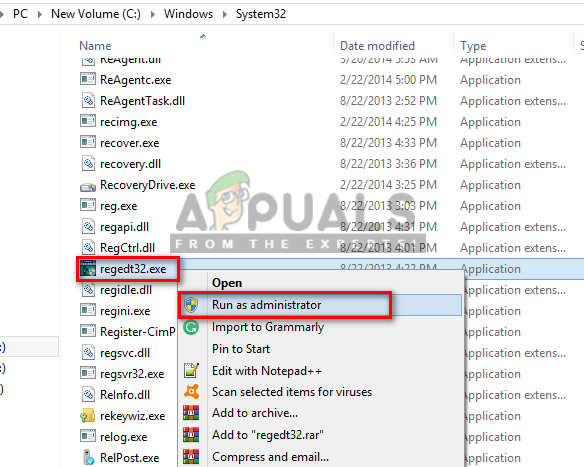 Открытие regedit.exe от имени администратора
Открытие regedit.exe от имени администратора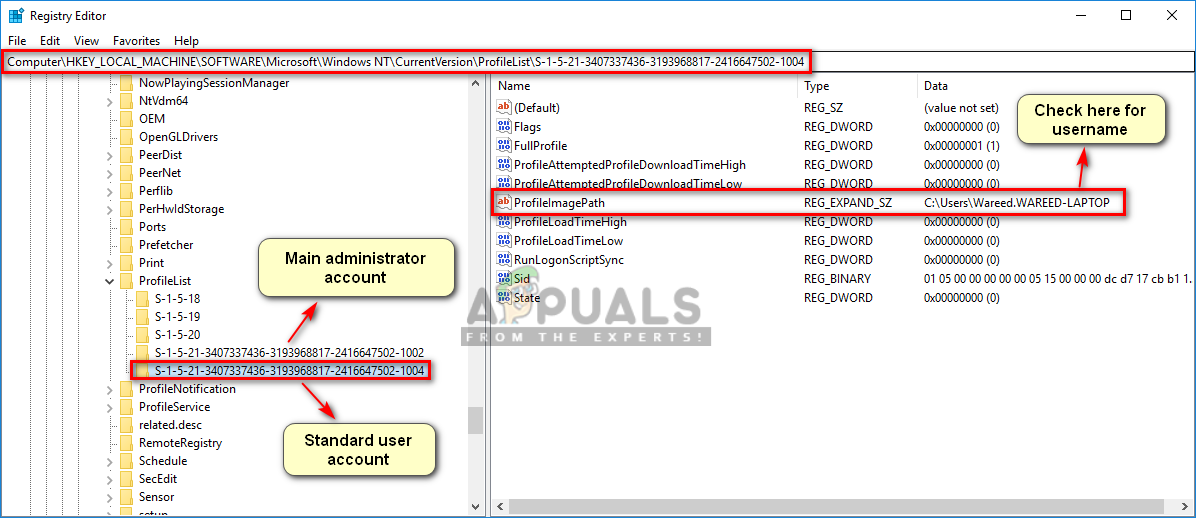 Нахождение SID для обычного пользователя
Нахождение SID для обычного пользователя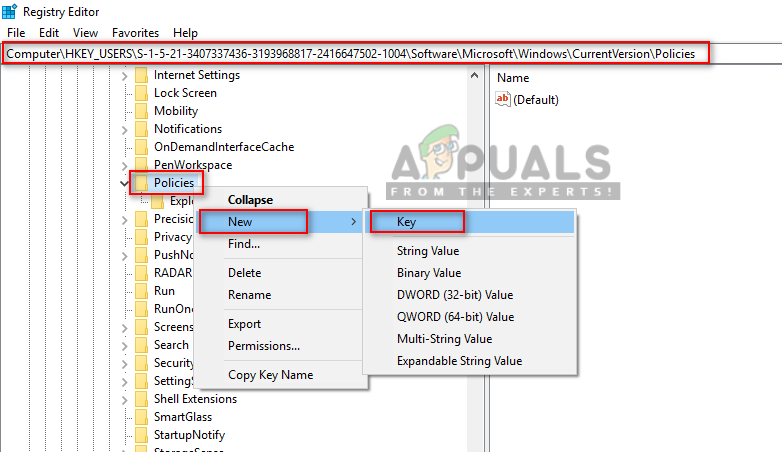 Создание системного ключа
Создание системного ключа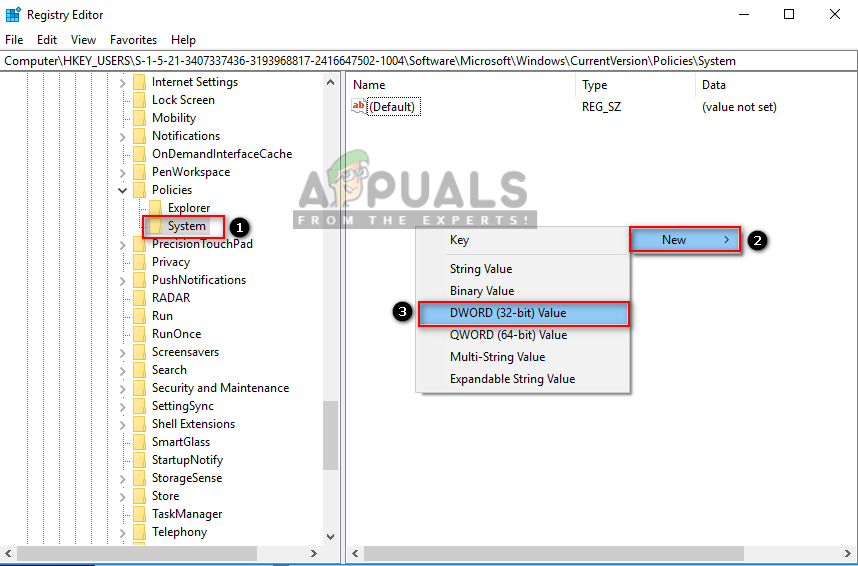 Создание значения DWORD DisableTaskmgr
Создание значения DWORD DisableTaskmgr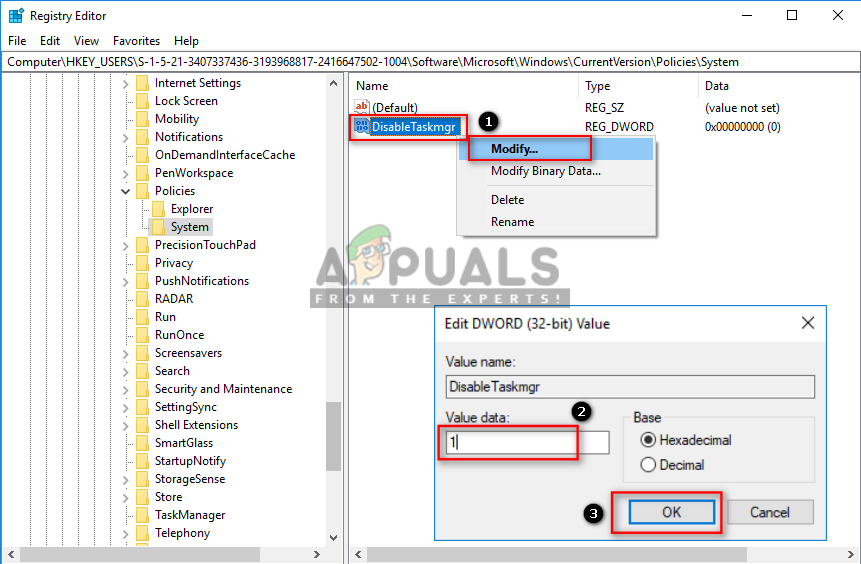 Измените значение на 1
Измените значение на 1
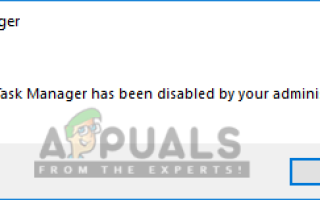
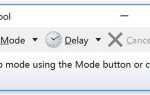
![10 самых загружаемых спортивных приложений [Movers & Shakers]](https://helpexe.ru/wp-content/cache/thumb/32/cef27b867d1ea32_150x95.png)

